Der Grund, dass Spieler den JAVALINA-Fehler erhalten, kann sein, dass ihr Netzwerk Schwierigkeiten hat, sich mit der Konsole zu verbinden.
Verbindungsprobleme
Wlan vs. Kabelverbindung
Spieler, die eine WLAN-Verbindung benutzen, können JAVALINA-Fehler häufiger bekommen als Spieler mit Kabelverbindung. Für das beste Destiny-Spielerlebnis empfiehlt Bungie Spielern, eine Kabelverbindung statt WLAN zu verwenden.
Lies den Netzwerk-Setup: WLAN vs Kabelverbindung-Artikel für weitere Informationen.
Dienstanbieterprobleme
Für Destiny braucht man eine beständige und stabile Internetverbindung. Es kann sein, dass diese Verbindung manchmal von Ausfällen unterbrochen wird oder ein Modem sich wegen der Bandbreite, die man zum Spielen braucht, nicht mit Destiny verbinden kann.
Lies dazu unsere Destiny-Internetverbindungsvoraussetzungen.
Netzwerkstatus
Dienstausfälle bei den PlayStation- oder Xbox Live-Diensten können zum JAVALINA-Fehler führen, wenn Inhalte nicht heruntergeladen werden können. Um festzustellen, ob du von Dienstausfällen betroffen bist, checke die untenstehenden Links:
PlayStation 4-Probleme
Herunterladen von Kompatibilitätsdateien für erforderliche Inhalte
Wenn PS4-Spieler beim Herunterladen der erforderlichen Inhalte von Destiny 2 auf Probleme stoßen, können sie in unserem Hilfsartikel eine Anleitung dazu finden.
PS4-Guide für erforderliche Inhalte
PlayStation Network
Spieler mit JAVALINA-Fehlern können Probleme haben, sich mit dem PlayStation Network zu verbinden. Sie sollten überprüfen, ob sie bei PlayStation Network angemeldet sind, indem sie den Schritten unten folgen:
-
- Navigiere zum PlayStation Home-Bildschirm, indem du die PlayStation-Taste in der Mitte des Controllers drückst.
- Wenn unten am Bildschirm eine Nachricht angezeigt wird, dass Spieler nicht beim PlayStation Network angemeldet sind, sollten sie sich mit ihrem Konto dort anmelden.
- Wenn man sich nicht verbinden kann, können Spieler ihre Internetverbindung testen, indem sie zu den „Einstellungen“ im PlayStation-Home-Bildschirm gehen, auf „Netzwerk“ klicken und dann auf „Internetverbindung testen“, um einen Verbindungstest durchzuführen.
- Sollten die Schritte erfolgreich sein, kann es sein, dass die PlayStation Plus-Mitgliedschaft abgelaufen ist.
- Um das zu checken, gehe zum PlayStation-Home-Bildschirm und dann zu „PlayStation Plus“.
- Wähle „Mitgliedschaft verwalten“ und dann „Abonnement“, um zu sehen, ob die Mitgliedschaft noch gültig ist.
- Von diesem Menü aus kann man die Mitgliedschaft erneuern, falls nötig.
- Sollte das alles fehlschlagen, solltest du den PlayStation Support kontaktieren.
Anmerkung: Es kann auch sein, dass Spieler ihre Konsole updaten müssen, bevor sie sich erfolgreich anmelden können.
Andere Konsolenprobleme
Das Herunterladen von Updates und Patches
Falls du Schwierigkeiten hast, Patches oder Updates herunterzuladen, dann versuche es erst mit einer Kabelverbindung, denn wird der Download gestoppt, gibt es keine Möglichkeit, ihn fortzusetzen, wenn die Verbindung unterbrochen wird.
Sollte das bei dir der Fall sein, muss das Update gelöscht und neu gestartet werden, indem man zu Aktive Downloads/Download-Managment der Konsole geht und den Download abbricht.
Externer Speicherplatz
Es kann sein, dass Spieler, die externen Spieler benutzen, JAVALINA-Fehler bekommen. Spieler sollten sicherstellen, dass die Inhalte korrekt installiert sind und alle ausstehenden Updates für Destiny oder die Konsole installiert werden.
Lies unsere Anleitung zur Installierung von Destiny für mehr Informationen, wie man Destiny-Inhalte richtig installiert.
Game Sharing
Es kann sein, dass Spieler JAVALINA wegen Game Sharing sehen. Es kann sein, dass man die Konsole ausschalten muss, um Game Sharing zu stoppen, falls man immer noch JAVALINA-Fehler bekommt, auch nachdem man Fehlerbehebungsschritte durchgeführt hat.
Hier kann man nachlesen, wie man Game Sharing ausschaltet: PlayStation Support oder Xbox Support.
Xbox Live
Spieler mit JAVALINA-Fehlern können Probleme haben, sich mit Xbox Live zu verbinden.
Sie sollten überprüfen, ob sie bei Xbox Live angemeldet sind, indem sie den Schritten unten folgen:
-
- Drücke die Xbox-Taste auf dem Controller, um den Xbox-Guide zu öffnen.
- Navigiere zum System-Menü und wähle „Einstellungen“ aus.
- Gehe von dort aus zu „Netzwerk“ und wähle „Netzwerk-Einstellungen“. Ausfälle erscheinen in der Mitte des Bildschirms.
- Im Netzwerk-Einstellungenbildschirm, wähle „Netzwerkverbindung prüfen“. Sollte der Test erfolgreich sein, wird sich die Konsole mit Xbox Live und dem Internet verbinden.
Anmerkung: Es kann auch sein, dass Spieler ihre Konsole updaten müssen, bevor sie sich erfolgreich anmelden können.
Du erhältst immer noch den JAVALINA-Fehler?
Regionen passen nicht
Wenn du JAVALINA siehst, dann kann es an einer Regionsdiskrepanz zwischen deinem Konto und Destiny liegen. Folge den Fehlerbehebungsschritten unten:
-
- Installiere Destiny.
- Bevor du das Spiel startest, erstelle ein neues Konto. Stelle sicher, dass die Region deines Kontos zur Spielregion passt.
- Starte Destiny, um ausstehende Updates herunterzuladen.
- Nachdem die Updates heruntergeladen wurden, logge dich aus deinem aktuellen Konto aus und melde dich mit deinem alten wieder an.
- Starte Destiny.
Zwei oder mehr Konsolen im gleichen Netzwerk
Es kann sein, dass Spieler JAVALINA erhalten, weil zwei oder mehr Konsole mit dem gleichen Konto sich mit Destiny verbinden wollen. Hier kann man nachlesen, wie man ein System ausschaltet: PlayStation Support oder Xbox Support.
Neuinstallierung von Destiny
Wenn Spieler immer noch JAVALINA sehen, kann es sein, dass eine Wiederinstallierung von Destiny nötig ist. Lies unsere Anleitung zur Installierung von Destiny für mehr Informationen, wie man Destiny-Inhalte richtig installiert.